Przewodnik usuwania Searchz.co (odinstalować Searchz.co)
Searchz.co to strona, która promuje rozszerzenie FunTabMedia zasilany przez Imali Media. Firma jest odpowiedzialna za wiele podobnych rozszerzeń, które wydają się być przydatne na początku, ale faktycznie mają na celu narażania się różne reklamy. FunTabMedia jest nie inaczej.
Przypuszcza się, aby „włączyć przeglądarkę do TV Media center” pozwala uzyskać dostęp do witryny, gdzie można oglądać TV pokazuje, Sport, filmy i tak dalej. Aplikacja jest również wyposażony w pole wyszukiwania. Może nie być oczywiste na początku, ale nie tylko zmienia ustawienia przeglądarki, ale także inne zakłócenia. Jeśli chcesz powrócić do poprzedniego ustawienia, trzeba będzie usunąć Searchz.co.
 Jak działa Searchz.co?
Jak działa Searchz.co?
Jest możliwe, że rozszerzenie można pobrać z Searchz.co, jednak również jest dość prawdopodobne, że wprowadzone komputerze w pakiecie z innymi freeware. Potencjalnie niepożądane aplikacje często używać Metoda łączenie w celu uzyskania dostępu do systemu bez zauważył uzyskanie przez użytkownika. Podczas instalacji wolnego oprogramowania, zazwyczaj dostępne są dwa tryby instalacji: Zaawansowane i zalecane, jeden. Jeśli wybierzesz ostatnią opcję, zgadzasz się zainstalować wszystkie dodatkowe aplikacje, które są niepotrzebne do Ciebie. Jeśli jednak chcesz iść z trybie zaawansowanym, można zdecydować, które elementy chcesz zainstalować i co chcieliby raczej odznaczyć. Radzimy zawsze wybrać tryb zaawansowany i odrzucać wszystkie opcjonalne oferty, które są określone w kreatorze.
Raz wewnątrz, program zmienia ustawienia przeglądarki, przełączanie Nowa karta, Strona i domyślnego dostawcy wyszukiwania do Funtabmediasearch.com. Strona przedstawia pasek narzędzi, który zawiera przyciski, takie jak filmy, TV, Sport, wiadomości, społecznego i inni, pole wyszukiwania i szybkie łącza do popularnych stron internetowych. Nowa strona może pokazać Ci reklamy, chociaż nowy silnik wyszukiwania może wstawiać linków sponsorowanych w wynikach wyszukiwania. Różnych ogłoszeń pojawi się także na innych stronach internetowych, które odwiedzasz. Byłoby najlepiej uniknąć ich, jak mogą być zawodne. Jeśli chcesz wyeliminować niebezpieczne reklamy dane z przeglądarki, należy zakończyć Searchz.co.
Jak usunąć Searchz.co?
Na szczęście Searchz.co usuwania nie jest takie trudne i można je wykonać ręcznie lub automatycznie. Jeśli zdecydujesz się usunąć Searchz.co ręcznie, trzeba będzie odinstalować FunTabMedia z komputera, usuń jego rozszerzenie z przeglądarek i naprawić ustawienia przeglądarki. Bardziej szczegółowe instrukcje są przedstawione poniżej tego artykułu i można je, jeśli potrzebujesz dodatkowej pomocy. Alternatywne rozwiązanie, które jest znacznie bardziej niezawodne, jest automatycznie usunąć Searchz.co. To wymaga wprowadzenia narzędzie do usuwania złośliwego oprogramowania. Oprogramowanie można nabyć na naszej stronie. Będzie skanowania i czyszczenia systemu. Ponadto po anty malware pomaga wyeliminować Searchz.co, pozostaje użyteczne przez działa jako środek zapobiegania przed złośliwym oprogramowaniem.
Offers
Pobierz narzędzie do usuwaniato scan for Searchz.coUse our recommended removal tool to scan for Searchz.co. Trial version of provides detection of computer threats like Searchz.co and assists in its removal for FREE. You can delete detected registry entries, files and processes yourself or purchase a full version.
More information about SpyWarrior and Uninstall Instructions. Please review SpyWarrior EULA and Privacy Policy. SpyWarrior scanner is free. If it detects a malware, purchase its full version to remove it.

WiperSoft zapoznać się ze szczegółami WiperSoft jest narzędziem zabezpieczeń, które zapewnia ochronę w czasie rzeczywistym przed potencjalnymi zagrożeniami. W dzisiejszych czasach wielu uży ...
Pobierz|Więcej


Jest MacKeeper wirus?MacKeeper nie jest wirusem, ani nie jest to oszustwo. Chociaż istnieją różne opinie na temat programu w Internecie, mnóstwo ludzi, którzy tak bardzo nienawidzą program nigd ...
Pobierz|Więcej


Choć twórcy MalwareBytes anty malware nie było w tym biznesie przez długi czas, oni się za to z ich entuzjastyczne podejście. Statystyka z takich witryn jak CNET pokazuje, że to narzędzie bezp ...
Pobierz|Więcej
Quick Menu
krok 1. Odinstalować Searchz.co i podobne programy.
Usuń Searchz.co z Windows 8
Kliknij prawym przyciskiem myszy w lewym dolnym rogu ekranu. Po szybki dostęp Menu pojawia się, wybierz panelu sterowania wybierz programy i funkcje i wybierz, aby odinstalować oprogramowanie.


Odinstalować Searchz.co z Windows 7
Kliknij przycisk Start → Control Panel → Programs and Features → Uninstall a program.


Usuń Searchz.co z Windows XP
Kliknij przycisk Start → Settings → Control Panel. Zlokalizuj i kliknij przycisk → Add or Remove Programs.


Usuń Searchz.co z Mac OS X
Kliknij przycisk Przejdź na górze po lewej stronie ekranu i wybierz Aplikacje. Wybierz folder aplikacje i szukać Searchz.co lub jakiekolwiek inne oprogramowanie, podejrzane. Teraz prawy trzaskać u każdy z takich wpisów i wybierz polecenie Przenieś do kosza, a następnie prawo kliknij ikonę kosza i wybierz polecenie opróżnij kosz.


krok 2. Usunąć Searchz.co z przeglądarki
Usunąć Searchz.co aaa z przeglądarki
- Stuknij ikonę koła zębatego i przejdź do okna Zarządzanie dodatkami.


- Wybierz polecenie Paski narzędzi i rozszerzenia i wyeliminować wszystkich podejrzanych wpisów (innych niż Microsoft, Yahoo, Google, Oracle lub Adobe)


- Pozostaw okno.
Zmiana strony głównej programu Internet Explorer, jeśli został zmieniony przez wirus:
- Stuknij ikonę koła zębatego (menu) w prawym górnym rogu przeglądarki i kliknij polecenie Opcje internetowe.


- W ogóle kartę usuwania złośliwych URL i wpisz nazwę domeny korzystniejsze. Naciśnij przycisk Apply, aby zapisać zmiany.


Zresetować przeglądarkę
- Kliknij ikonę koła zębatego i przejść do ikony Opcje internetowe.


- Otwórz zakładkę Zaawansowane i naciśnij przycisk Reset.


- Wybierz polecenie Usuń ustawienia osobiste i odebrać Reset jeden więcej czasu.


- Wybierz polecenie Zamknij i zostawić swojej przeglądarki.


- Gdyby nie może zresetować przeglądarki, zatrudnia renomowanych anty malware i skanowanie całego komputera z nim.Wymaż %s z Google Chrome
Wymaż Searchz.co z Google Chrome
- Dostęp do menu (prawy górny róg okna) i wybierz ustawienia.


- Wybierz polecenie rozszerzenia.


- Wyeliminować podejrzanych rozszerzenia z listy klikając kosza obok nich.


- Jeśli jesteś pewien, które rozszerzenia do usunięcia, może je tymczasowo wyłączyć.


Zresetować Google Chrome homepage i nie wykonać zrewidować silnik, jeśli było porywacza przez wirusa
- Naciśnij ikonę menu i kliknij przycisk Ustawienia.


- Poszukaj "Otworzyć konkretnej strony" lub "Zestaw stron" pod "na uruchomienie" i kliknij na zestaw stron.


- W innym oknie usunąć złośliwe wyszukiwarkach i wchodzić ten, który chcesz użyć jako stronę główną.


- W sekcji Szukaj wybierz Zarządzaj wyszukiwarkami. Gdy w wyszukiwarkach..., usunąć złośliwe wyszukiwania stron internetowych. Należy pozostawić tylko Google lub nazwę wyszukiwania preferowany.




Zresetować przeglądarkę
- Jeśli przeglądarka nie dziala jeszcze sposób, w jaki wolisz, można zresetować swoje ustawienia.
- Otwórz menu i przejdź do ustawienia.


- Naciśnij przycisk Reset na koniec strony.


- Naciśnij przycisk Reset jeszcze raz w oknie potwierdzenia.


- Jeśli nie możesz zresetować ustawienia, zakup legalnych anty malware i skanowanie komputera.
Usuń Searchz.co z Mozilla Firefox
- W prawym górnym rogu ekranu naciśnij menu i wybierz Dodatki (lub naciśnij kombinację klawiszy Ctrl + Shift + A jednocześnie).


- Przenieść się do listy rozszerzeń i dodatków i odinstalować wszystkie podejrzane i nieznane wpisy.


Zmienić stronę główną przeglądarki Mozilla Firefox został zmieniony przez wirus:
- Stuknij menu (prawy górny róg), wybierz polecenie Opcje.


- Na karcie Ogólne Usuń szkodliwy adres URL i wpisz preferowane witryny lub kliknij przycisk Przywróć domyślne.


- Naciśnij przycisk OK, aby zapisać te zmiany.
Zresetować przeglądarkę
- Otwórz menu i wybierz przycisk Pomoc.


- Wybierz, zywanie problemów.


- Naciśnij przycisk odświeżania Firefox.


- W oknie dialogowym potwierdzenia kliknij przycisk Odśwież Firefox jeszcze raz.


- Jeśli nie możesz zresetować Mozilla Firefox, skanowanie całego komputera z zaufanego anty malware.
Uninstall Searchz.co z Safari (Mac OS X)
- Dostęp do menu.
- Wybierz Preferencje.


- Przejdź do karty rozszerzeń.


- Naciśnij przycisk Odinstaluj niepożądanych Searchz.co i pozbyć się wszystkich innych nieznane wpisy, jak również. Jeśli nie jesteś pewien, czy rozszerzenie jest wiarygodne, czy nie, po prostu usuń zaznaczenie pola Włącz aby go tymczasowo wyłączyć.
- Uruchom ponownie Safari.
Zresetować przeglądarkę
- Wybierz ikonę menu i wybierz Resetuj Safari.


- Wybierz opcje, które chcesz zresetować (często wszystkie z nich są wstępnie wybrane) i naciśnij przycisk Reset.


- Jeśli nie możesz zresetować przeglądarkę, skanowanie komputera cały z autentycznych przed złośliwym oprogramowaniem usuwania.
Site Disclaimer
2-remove-virus.com is not sponsored, owned, affiliated, or linked to malware developers or distributors that are referenced in this article. The article does not promote or endorse any type of malware. We aim at providing useful information that will help computer users to detect and eliminate the unwanted malicious programs from their computers. This can be done manually by following the instructions presented in the article or automatically by implementing the suggested anti-malware tools.
The article is only meant to be used for educational purposes. If you follow the instructions given in the article, you agree to be contracted by the disclaimer. We do not guarantee that the artcile will present you with a solution that removes the malign threats completely. Malware changes constantly, which is why, in some cases, it may be difficult to clean the computer fully by using only the manual removal instructions.
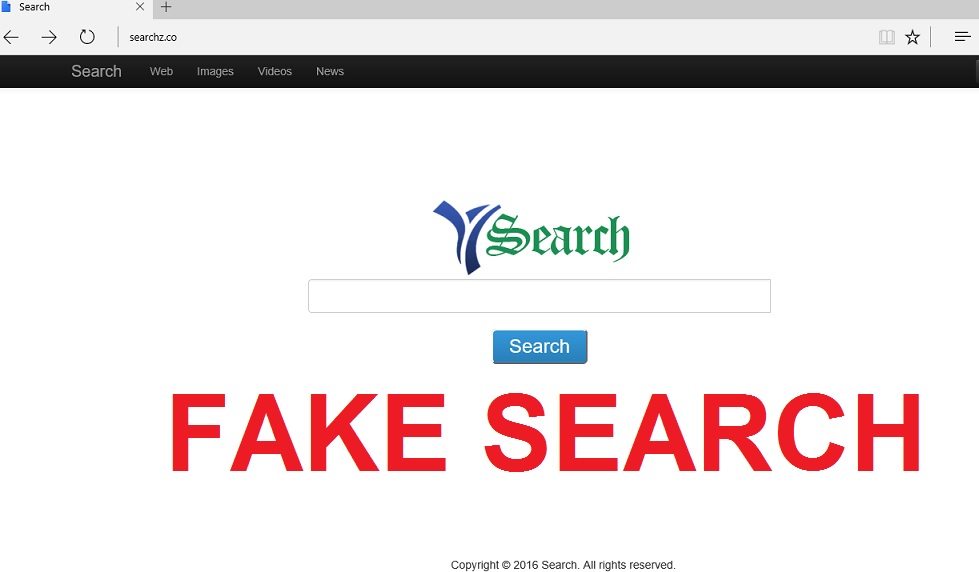 Jak działa Searchz.co?
Jak działa Searchz.co?